リマインダーとの比較から検討するToDoアプリ【Clear】の利点&欠点
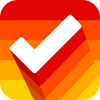
先日、「シンプルToDoリストアプリ【Clear】リリース記念として期間限定で85円に!」の記事で『Clear』をご紹介しましたが、iOS 5から標準インストールされたリマインダーと比較することで『Clear』の利点&欠点を検討してみました。『Clear』を購入しようか迷っている方に参考にしていただけたらと思います。
・・・・・・・・・・・・・・・・・・・・・・・・・・・・・・・・・・・・・・・・・・・・・・・・
【アプリの入手方法】
App Storeでダウンロード
iPhone 3GS、iPhone 4、iPhone 4S、iPod touch(第3世代)、iPod touch (第4世代)、およびiPad に対応(iOS 5.0 以降)
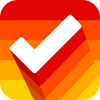 Clear
Clear
カテゴリ: 仕事効率化
サイズ: 7.4 MB
価格:85円
・・・・・・・・・・・・・・・・・・・・・・・・・・・・・・・・・・・・・・・・・・・・・・・・
【Clear機能紹介】
はじめてアプリを起動するとインストラクションが表示されます(英語)。一応翻訳してみました。
「Clearは優先順位によって項目を並び変えられます。重要な項目はリストの上部にあり、赤くなっています。」
「(メニュー・リスト・項目の)3つの階層から構成されています。」
「リストの内容を見るためにはタップします。編集するには項目をタップしてください。」
以上翻訳でした。インストラクションが終了すると、サンプルの項目が表示されます。
・完了したら右にスワイプ
・削除するには左にスワイプ
・持ち上げるにはタップして長押し
・項目を新規作成するには画面を下に引いてください
・2つの項目を離すようにピンチアウトしてみてください
・ピンチインしてみてください
・クリアするには画面を上に引いてください。
・My Lists:自分で作成したリストが入っています。
・Themes:標準で5種類の中から設定できます。
・Tips & Tricks:使い方ヘルプ。
・Follow The Team:@UseClearをフォローするとテーマが追加されます。
・Settings:バッジ、操作音、バイブレーションを変更できます。
リスト画面(右)
※@UseClearをフォローすると追加されたテーマ。また『Tweetbot ― 個性派Twitterクライアント (for iPhone)』がインストールしてあるともう1つテーマが追加されるようです。
 Tweetbot ― 個性派Twitterクライアント (for iPhone)
Tweetbot ― 個性派Twitterクライアント (for iPhone)
カテゴリ: ソーシャルネットワーキング
サイズ: 10.2 MB
価格:250円
・Follow The Team(右):@UseClearをフォローするとテーマが1つ追加されます。
・App Badge:未完了の項目数をホーム画面上のアプリの右上に表示。
・Contextual Badge:最後に開いていたリストの未完了項目数を表示。
・Sound Effects】:操作音。
・Vibration:バイブレーション。
・・・・・・・・・・・・・・・・・・・・・・・・・・・・・・・・・・・・・・・・・・・・・・・・
【リマインダー機能紹介】
アップル – iPhone 4S – 忘れにくいTo Doリストをリマインダーで作ろう。
他にもタスクを日付表示にできたり、新規リストを追加することが可能です。またiCloudで他のデバイスとタスクを共有することができます。
<参考>
・・・・・・・・・・・・・・・・・・・・・・・・・・・・・・・・・・・・・・・・・・・・・・・・
【両者比較】
| Clear | リマインダー | |
|---|---|---|
| 価格 | 85円(リリース記念) | 無料 |
| 期限日 | × | ○ |
| 通知場所 | × | ○ |
| 通知センター | × | ○ |
| メモ | × | ○ |
| 日付表示 | × | ○ |
| タスクの検索 | × | ○ |
| 他デバイス間とのタスク共有 | × | ○(iCloud) |
| テーマ変更 | ○(標準で5種類) | × |
| 操作音 | ○ | × |
| バイブレーション | ○ | × |
| 未完了タスクのバッジ表示 | ○ | × |
| 優先順位 | ○ | ○ |
| 新規リスト作成 | ○ | ○ |
| 完了タスクを戻す | ○ | ○ |
| タスク削除 | 1ステップ | 2ステップ |
<利点>
・普段、期限日を設定していないのであれば『Clear』の方がタスク管理しやすい。
・色と順序で直観的に優先順位を判断できる。
・音とバイブレーションで操作が楽しい。
・未完了タスクがバッジで表示される。
・タスクの削除が1ステップ(左にスワイプ)。
<欠点>
・期限日を必要とするタスクには向かない。
・他のデバイスと共有することができない。
・アプリ内でタスクを検索することができない。
・・・・・・・・・・・・・・・・・・・・・・・・・・・・・・・・・・・・・・・・・・・・・・・・
【デモ動画】
・・・・・・・・・・・・・・・・・・・・・・・・・・・・・・・・・・・・・・・・・・・・・・・・
【公式サイト】
Clear for iPhone – Breathtakingly-simple todos for iPhone and iPod touch
・・・・・・・・・・・・・・・・・・・・・・・・・・・・・・・・・・・・・・・・・・・・・・・・
【PR】
▼詳しい申込方法はこちらを参考に
今なら最初の1カ月間無料で海外人気映画やドラマが見放題!「Hulu」:iPhoneやAndroidからでも視聴可
・・・・・・・・・・・・・・・・・・・・・・・・・・・・・・・・・・・・・・・・・・・・・・・・
関連記事
- シンプルToDoリストアプリ【Clear】リリース記念として期間限定で85円に!
- 手書きでToDoタスクが描けるiPadアプリ「Protaskinote」:期間限定で250円から無料に
- 今日の気になる無料アプリ7選|2012年10月9日版
- @i.softbank.jpへの迷惑メールをブロックする方法
- アプリを指定時間に通知してくれる【Launch center】が便利すぎる
- 今日の気になる無料アプリ8選|2012年8月15日版
- Appleの教育関連イベント第1弾:「iBooks」がVer2.0にバージョンアップ!新機能を徹底解説
- レーシングゲームの最高峰【Real Racing 2】【Real Racing 2 HD】が250円に値下げ中!
- 【PR】iPhoneで 暗記帳を簡単に作れるアプリ|暗記カメラ
- 緊急地震速報通知アプリ【ゆれくるコール】iPhone&Android両対応
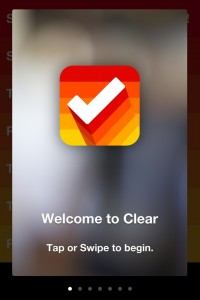
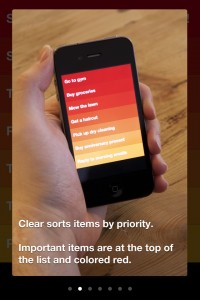
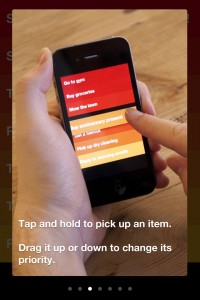
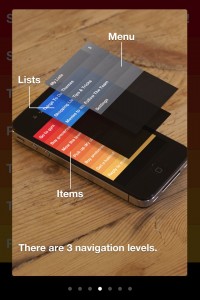
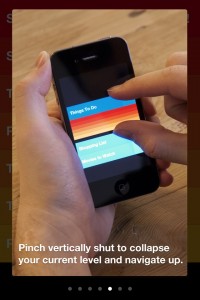
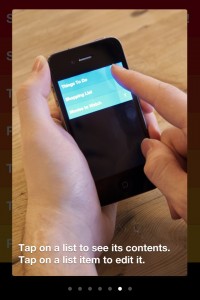

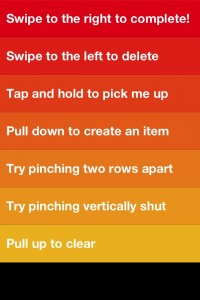
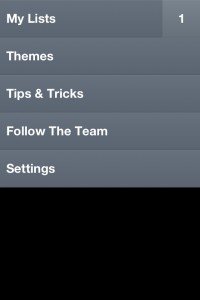
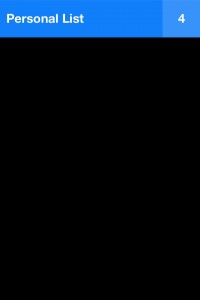
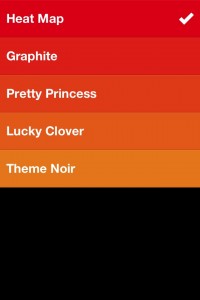
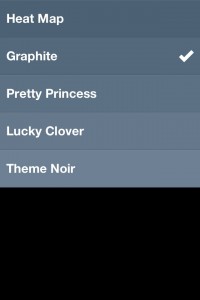
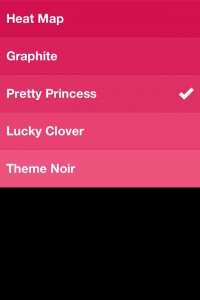
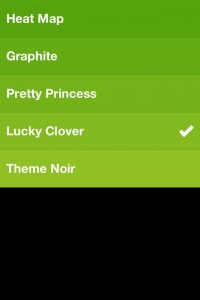
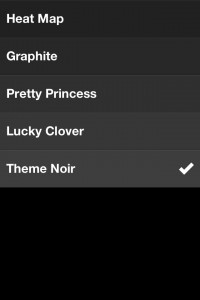
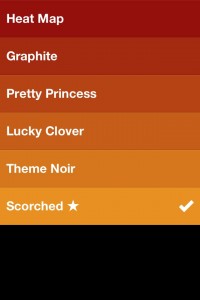
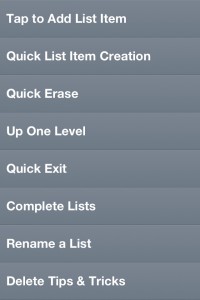
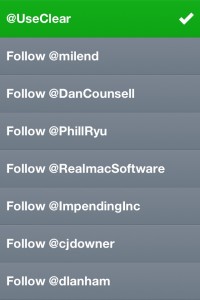
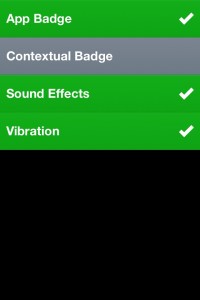
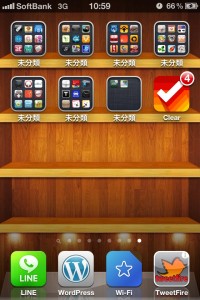


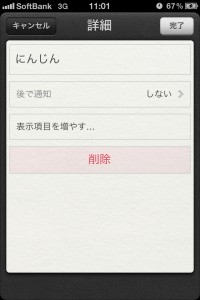
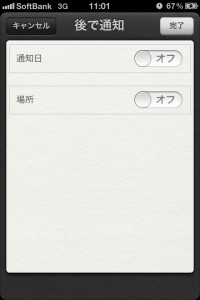
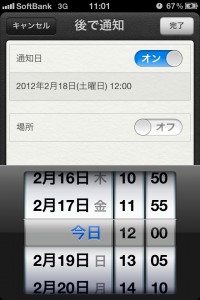
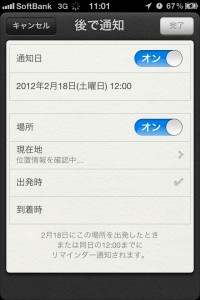
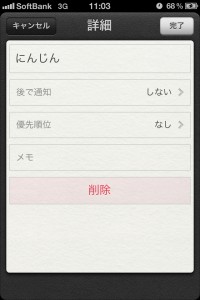
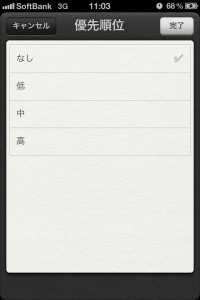
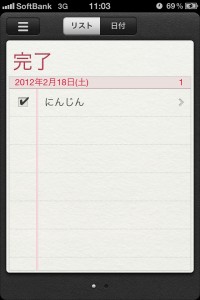



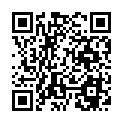
コメントはまだありません。